Egy Android telefon vagy táblagép elvesztése már nem ad okot aggodalomra, mivel A Google Find My Device A funkció lehetővé teszi a távoli nyomon követést, zárolást és az adatok törlését. Ez a bejegyzés elvezeti Önt, hogy megismerje a finomságokat A Google Készülékkereső feloldása, amely lépésenkénti folyamatot biztosít a rosszul elhelyezett eszközhöz való hozzáférés visszaszerzéséhez, és megoldásokat kínál arra az esetre, ha elfelejtené feloldó jelszavát.
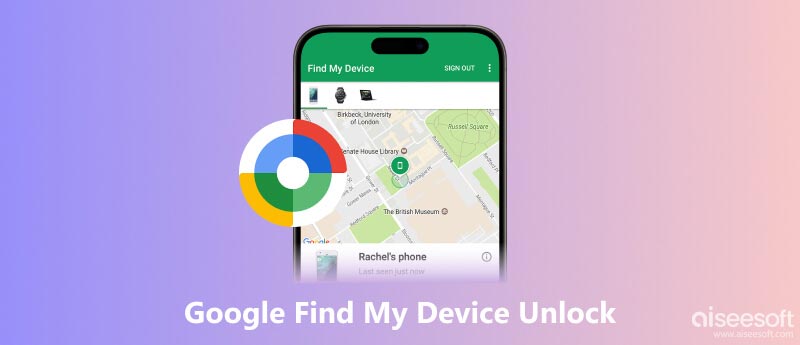
A Google találja a készülékemet értékes eszköz az Android-eszköz helyének meghatározásához, zárolásához, feloldásához vagy törléséhez, ha elveszik vagy ellopják. Ez a beépített biztonsági funkció a GPS technológiát használja az eszköz helyének pontos meghatározására a térképen, így a felhasználók nyomon követhetik a hollétét, és esetleg visszaállíthatják. Ezenkívül a Készülékkereső funkció hangos hangot is kibocsáthat, hogy segítsen megtalálni a közelben lévő eszközt, és távolról zárolhatja vagy törölheti az eszköz adatait az érzékeny információk védelme érdekében.
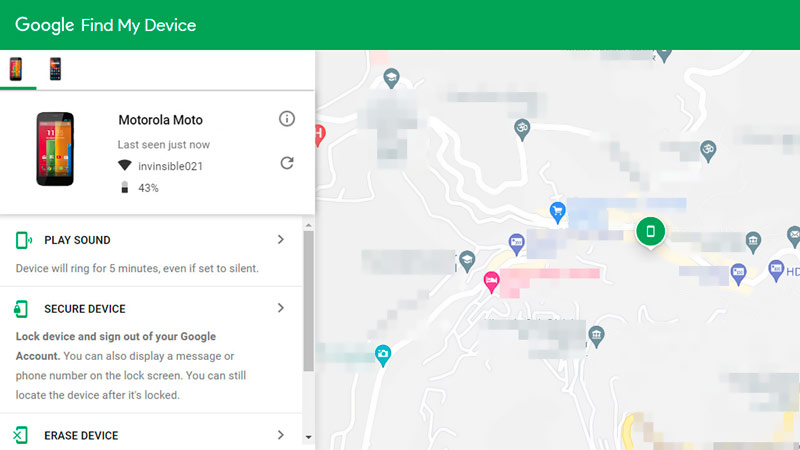
Elveszett telefon ismerős környezetben: Ha elvesztette telefonját valahol otthonában, irodájában vagy egy ismerős helyen, a Google Készülékkereső segítségével gyorsan megtalálhatja. Megjeleníti az eszköz hozzávetőleges helyét a térképen.
Nyilvános helyen hátrahagyott telefon: Ha véletlenül nyilvános helyen hagyta telefonját, a Készülékkereső segíthet visszaszerezni. Az illetéktelen hozzáférés megelőzése érdekében távolról zárolhatja Android-eszközét.
Ellopott telefon: Ellopott telefon szerencsétlensége esetén a Google Készülékkereső segíthet megvédeni személyes adatait, és megakadályozni, hogy a tolvaj használja az eszközt.
Elfelejtett PIN-kód, minta vagy jelszó: A Google Készülékkereső segíthet abban, hogy visszaszerezze a hozzáférést, ha elfelejtette eszköze képernyőzárának hitelesítő adatait. Lehetővé teszi a telefon távolról történő feloldását és új jelszó beállítását.
Több eszköz felügyelete: Ha több Android-eszközt kezel családi vagy munkahelyi célokra, a Készülékkereső lehetővé teszi az összes eszköz nyomon követését és kezelését egyetlen irányítópultról.
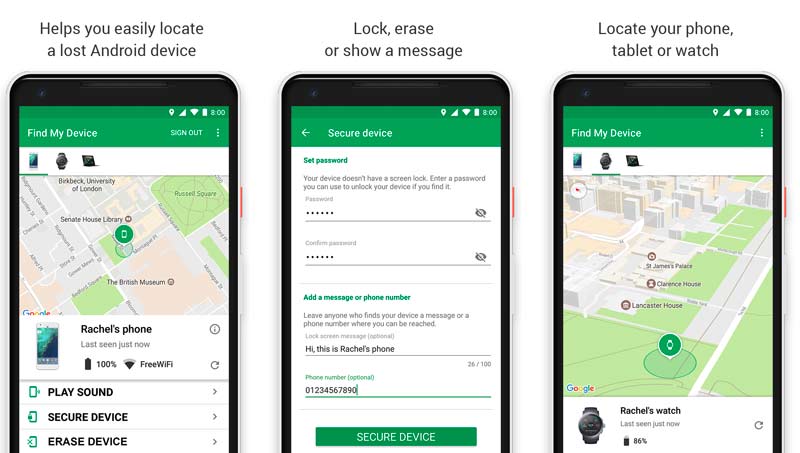
A Google Készülékkereső egy megelőző intézkedés, amely előzetes beállítást igényel. A telefon zárolásának feloldásához engedélyeznie kell az eszköz helymeghatározó szolgáltatásait, társítva kell lennie egy Google-fiókkal, és be kell kapcsolnia a Készülékkereső funkciót.
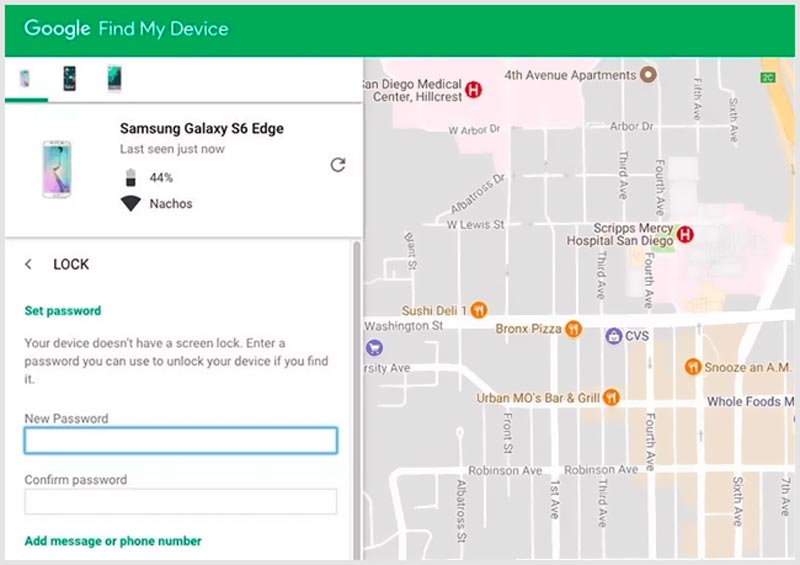
A jövőbeni zárolás elkerülése érdekében ajánlatos alternatív feloldási módszereket beállítani, például PIN-kódot, mintát vagy ujjlenyomatot. Ha az Android-eszköz ki van kapcsolva, vagy nincs hálózati kapcsolata, akkor nem tudja távolról feloldani Find My Device.
Ha elfelejtette az Android-eszköz zárolásának feloldásához beállított jelszót a Google Készülékkereső funkcióval, két hatékony megoldás van a hozzáférés visszaszerzésére.
Ha emlékszik a Google Fiókjához társított jelszóra, jelentkezzen be eszközére ezzel a jelszóval. Ez a művelet felülírja az ideiglenes jelszót, és lehetővé teszi az Android telefon elérését.
Nyissa meg a beállítások alkalmazást egy feloldott Android-eszközön. Koppintson a Google És válasszon Bejelentkezés és biztonság. Válassza ki a Jelentkezzen be Google és adja meg Google-fiókja e-mail címét vagy telefonszámát. Írja be a társított jelszót, és érintse meg Bejelentkezés.
Ha elfelejtette mind az ideiglenes, mind a Google Fiókjához tartozó jelszót, akkor a gyári beállítások visszaállítása szükséges. Ez a művelet törli az összes adatot és állítsa vissza a gyári beállításait. Eltávolítja a lezárási képernyőt is, lehetővé téve új jelszó beállítását.
A gyári beállítások visszaállítása előtt győződjön meg arról, hogy minden fontos adatáról biztonsági másolatot készített, mert a folyamat során törlődnek. Ha Google One-előfizetéssel rendelkezik, előfordulhat, hogy automatikusan biztonsági másolatot készít a telefon adatairól.
Aiseesoft Android Data Recovery egy könnyen használható eszköz, amely visszaállítja az összes értékes adatot az Android-eszközökről, beleértve a névjegyeket, üzeneteket, fényképeket, videókat, hívásnaplókat és egyebeket. Használhatja a törölt és elveszett telefonadatok mentésére, ha nincs megfelelő biztonsági mentés.
100% biztonságos. Nincsenek hirdetések.
100% biztonságos. Nincsenek hirdetések.



Feloldhatom távolról Android-telefonomat?
Igen, távolról feloldhatja Android telefonját, ha beállította a Készülékkereső funkciót. Nyissa meg a Készülékkereső alkalmazást, vagy nyissa meg a hivatalos Google Készülékkereső webhelyet, és jelentkezzen be Google-fiókjába. Válassza ki a céleszközt, és kattintson a Lezárás gombra. Válassza a Feloldás lehetőséget, és állítson be új ideiglenes jelszót Android telefonja zárolásának feloldásához.
Miért van lezárva a telefonom?
Számos oka lehet annak, hogy telefonkészüléke le van zárva. A leggyakoribb ok az, hogy elfelejtette a lezárási képernyő hitelesítő adatait. Ha eszközét elveszíti, ellopják vagy a tiltólistára kerül, zárolható. Bizonyos esetekben, ha eszközét rosszindulatú program fertőzte meg, vagy hardverprobléma van, telefonja zárolva lesz.
A Google Készülékkereső le tudja játszani a hangot az eszközön?
Igen, a Google Készülékkereső képes lejátszani egy hangot Android-eszközén, még akkor is, ha az eszköz néma üzemmódban van. Nyisson meg egy webböngészőt bármely eszközön, és lépjen az android.com/find oldalra. Jelentkezzen be Google-fiókjába, és válassza ki az Android-eszközt. Kattintson a Hang lejátszása gombra.
Következtetés
A Google találja a készülékemet egy értékes eszköz, amely segít távolról megtalálni, zárolni, feloldani és törölni Android-eszközét. Ez egy ingyenes szolgáltatás, amely minden Android-felhasználó számára elérhető, és könnyen használható.

A legjobb Android adatmentő szoftver a törölt fájlok - például SMS, névjegyek, hívásnaplók, dokumentumok stb. - helyreállításához az Android telefonról / SD-kártyáról / táblagépről a Windows / Mac rendszeren.
100% biztonságos. Nincsenek hirdetések.
100% biztonságos. Nincsenek hirdetések.